Ultimative Anleitung: Wie man mit dem OTA-Downgrader ein Downgrade des Geräts durchführt (mit Alternative)
Möchten Sie Ihr iOS-Gerät mit dem OTA Downgrader downgraden? Dieser umfassende Artikel führt Sie durch die einzelnen Schritte.

Oct 15, 2025 • Archiviert an: iOS Probleme beheben • Bewährte Lösungen
Software-Updates sind in der technischen Welt heutzutage an der Tagesordnung. Gerätehersteller und Entwickler veröffentlichen ständig neue Updates. Diese Updates erweitern Funktionen, verbessern die Sicherheit und beheben Fehler. Diese Aktualisierungen sind zwar im Allgemeinen ein Fortschritt, aber sie haben auch ihre Schattenseiten. Dies ist insbesondere dann der Fall, wenn es sich bei dem neuen Update um eine Beta-Version handelt.
Dieser Artikel befasst sich mit dem iOS OTA Downgrader, einem leistungsstarken Tool. Es ermöglicht iOS-Benutzern, auf ihrem Smartphone zu einer früheren Firmware-Version zurückzukehren. In dieser Anleitung erfahren Sie, wie Sie den iPhone OTA Downgrader effektiv nutzen können. Außerdem wird ein alternativer Ansatz für diejenigen eingeführt, die die primäre Methode nicht anwenden können.
Teil 1. Die Nachteile von Geräte-Updates verstehen
Geräte-Updates sind ein wesentlicher Bestandteil für den reibungslosen Betrieb von Smartphones geworden. Die Updates werden regelmäßig veröffentlicht, um neue Funktionen einzuführen und die Sicherheit zu verbessern. Außerdem können diese Aktualisierungen unvorhergesehene Auswirkungen haben. Dies kann Benutzer dazu veranlassen, ein Downgrade ihrer Geräte in Betracht zu ziehen. Nachfolgend finden Sie einige der möglichen Nachteile von Geräte-Updates:
1. Leistungsprobleme
Einer der häufigsten Nachteile von Geräte-Updates sind die Leistungsprobleme. Die Updates sollen die Leistung verbessern. Das Erreichen der gewünschten Ergebnisse kann nicht garantiert werden. Vor allem ältere Geräte haben möglicherweise Schwierigkeiten, die Anforderungen neuerer Software zu erfüllen. Die Folgen sind geringere Verarbeitungsgeschwindigkeiten, höhere Latenzzeiten und eine verkürzte Lebensdauer des Akkus.
2. Kompatibilitätsprobleme
Die Entwickler beabsichtigen, mit ständigen Updates Funktionen auf dem neuesten Stand der Technik einzuführen. Der Fortschritt geht auf Kosten der Kompatibilität mit älteren Anwendungen, bei denen einige Benutzer feststellen werden, dass die Funktionen nicht in der Lage sind, Aufgaben auszuführen. In anderen Fällen aktualisieren die Entwickler ihre Anwendungen möglicherweise nicht. Letztendlich bleibt den Benutzern nur die Möglichkeit, auf ein Update zu warten oder zu einer früheren Version zurückzukehren.
3. Änderungen an der Oberfläche
Geräte-Updates bringen oft Änderungen an der Oberfläche (UI) und der Benutzerfreundlichkeit (UX) mit sich. Viele Benutzer nehmen diese Aktualisierungen gerne an. Für andere ist es jedoch schwierig, sich an das neue Design zu gewöhnen. Sie finden sie im Vergleich zur Vorgängerversion weniger intuitiv. Wenn die Änderungen an der Benutzeroberfläche drastisch sind, können Sie sich für ein Downgrade entscheiden, um eine vertraute Oberfläche zu erhalten.
4. Bugs und Störungen
Selbst bei gründlichen Tests können Updates unvorhergesehene Fehler und Störungen verursachen. Die verschiedenen Probleme können von leichten Irritationen bis hin zu erheblichen Fehlfunktionen reichen. Dies beeinträchtigt die kritischen Funktionen des Geräts. In der Regel veröffentlichen die Entwickler später Patches, um diese Probleme zu beheben. Einige Benutzer möchten vielleicht lieber zu einer früheren, stabilen Firmware-Version zurückkehren.
5. Remover von Funktionen
In einigen Fällen kann es vorkommen, dass bei Geräteaktualisierungen bestimmte Funktionen entfernt werden. Funktionen, die in älteren Softwareversionen verfügbar waren. Für Benutzer, die häufig auf diese Funktionen angewiesen sind, kann diese Situation besonders frustrierend sein. Mit einem Downgrade können Sie den Zugriff auf diese Funktionen wiederherstellen.
6. Sicherheitsbedenken
Obwohl Updates oft Sicherheitsverbesserungen enthalten, können sie unbeabsichtigt neue Schwachstellen einführen. In seltenen Fällen kann ein Update Sicherheitslücken schaffen oder Benutzer neuen Bedrohungen aussetzen. Einige Personen könnten sich für ein Downgrade auf eine frühere Version entscheiden, um sicherer zu sein.
Teil 2. Vorteile des Geräte-Downgradings
Im Allgemeinen sollen Geräte-Updates das Benutzererlebnis verbessern. Es gibt jedoch Fälle, in denen ein Downgrade der Firmware eines Geräts mehrere Vorteile bieten kann. Hier sind einige der wichtigsten Vorteile des Geräte-Downgradings:
1. Verbesserte Leistung
Wenn die Geräte älter werden und neuere Betriebssystemversionen auf den Markt kommen, bemerken die Benutzer einen Leistungsabfall. Die neuesten Updates benötigen möglicherweise mehr Ressourcen. Ältere Geräte können mit den Anforderungen nicht mehr mithalten. Ein Downgrade auf eine ältere Firmware-Version, die besser für die Hardware optimiert ist, kann hilfreich sein. Die Benutzer erleben oft eine verbesserte Leistung, schnellere Reaktionszeiten und ein reibungsloseres Multitasking.
2. Erhöhte Stabilität
Ein Downgrade des Geräts kann auch zur Lösung von Stabilitätsproblemen beitragen. Es ist besonders nützlich, wenn Benutzer nach der Aktualisierung ihrer Geräte mit solchen Problemen konfrontiert werden. Updates können Bugs oder Kompatibilitätsprobleme verursachen, die zu Abstürzen oder zum Einfrieren führen. Indem Sie zu einer stabileren Firmware-Version zurückkehren, können Sie die Risiken verringern.
3. Kompatibilität mit älteren Anwendungen und Software
In bestimmten Fällen können Updates ältere Anwendungen oder Software inkompatibel machen. Dies kann für Benutzer, die solche Apps für die Arbeit oder den privaten Gebrauch nutzen, ein großes Problem darstellen. Durch ein Downgrade können Benutzer die Kompatibilität mit diesen alten Anwendungen aufrechterhalten. Es stellt sicher, dass wichtige Funktionen problemlos zugänglich bleiben.
4. Remover Funktionen
In manchen Fällen können durch Updates Funktionen geändert oder entfernt werden. Nicht jedem gefallen die neuen Änderungen, die das Update mit sich bringt. Mit einem Downgrade können Sie zu einer Firmware-Version zurückkehren, die diese Funktionen enthält. Auf diese Weise können Benutzer ihre Geräte reibungslos weiterverwenden.
Teil 3. Schritt-für-Schritt-Anleitung für den OTA-Downgrader
Der iPhone OTA Downgrader ist ein leistungsstarkes Tool für iOS-Benutzer. Es ermöglicht Nutzern, zu einer früheren Firmware-Version auf ihren Smartphones zurückzukehren. Es ist wichtig zu wissen, dass ein Downgrade der Software eines Geräts Risiken birgt. Daher sollten Benutzer während des gesamten Prozesses Vorsicht walten lassen.
Bevor Sie fortfahren, stellen Sie sicher, dass Sie alle wichtigen Daten sichern. Befolgen Sie anschließend diese Schritt-für-Schritt-Anleitung, um das iOS OTA-Downgrade effektiv zu nutzen:
- Schritt 1: Bevor Sie mit dem Prozess beginnen, empfehlen wir Ihnen, Linux oder macOS für diesen Prozess zu verwenden, da die Windows-Version voller Bugs ist. Rufen Sie anschließend diesen Link auf und laden Sie das iOS Legacy Kit für Ihr jeweiliges Gerät herunter.
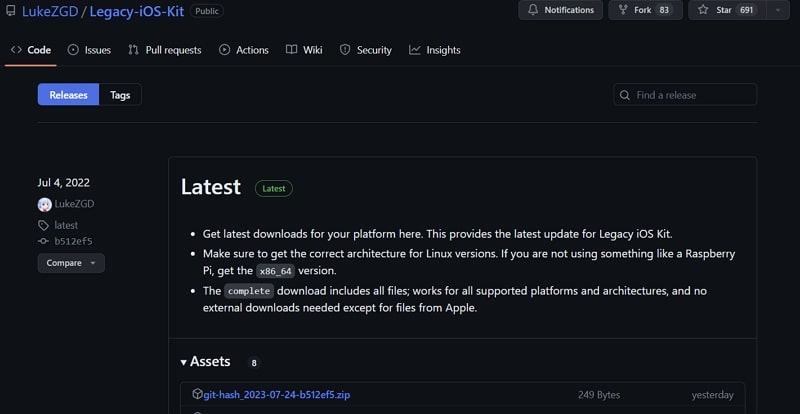
- Schritt 2: Entpacken Sie dann die heruntergeladene Zip-Datei auf Ihrem System und öffnen Sie das macOS/Linux Terminal. Ziehen Sie die Datei "restore.sh" per Drag & Drop in das Terminal-Fenster und lassen Sie sie alle erforderlichen Ressourcen herunterladen und installieren.
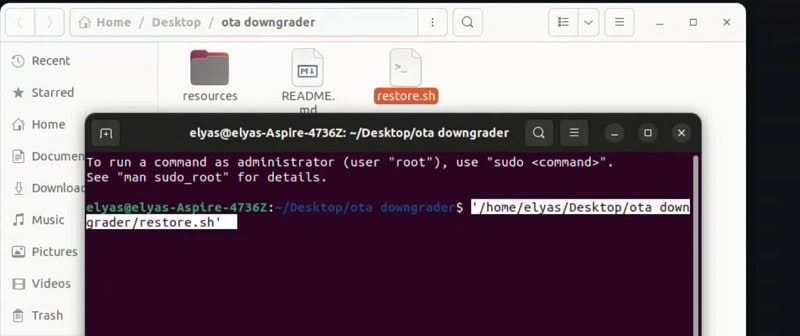
- Schritt 3: Verbinden Sie Ihr iPhone mit dem Gerät und wenn Sie ein 32-Bit-iPhone verwenden, müssen Sie es mit Hilfe dieser Anleitung jailbreaken. Geben Sie anschließend "1" für die Downgrade-Option ein und wählen Sie die gewünschte iOS-Version aus den angebotenen Optionen aus.
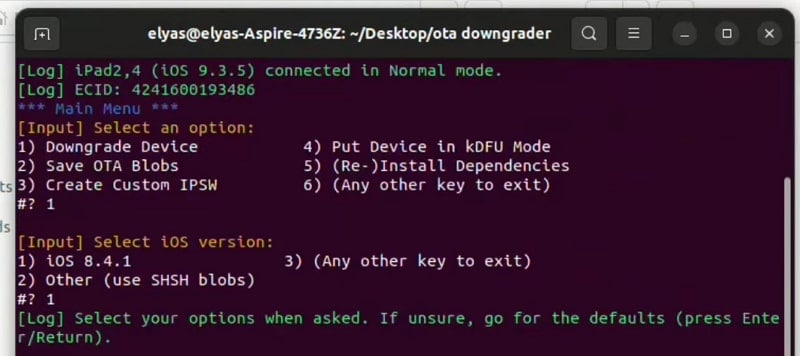
- Schritt 4: Wenn Sie während des Vorgangs nach dem Passwort gefragt werden, geben Sie im Terminal "alpine" ein. Manchmal gibt es auch die Fehlermeldung, dass die Verbindung vom Host geschlossen wurde. Drücken Sie in diesem Fall die "Home"- oder "Ein/Aus"-Taste auf Ihrem iPhone.
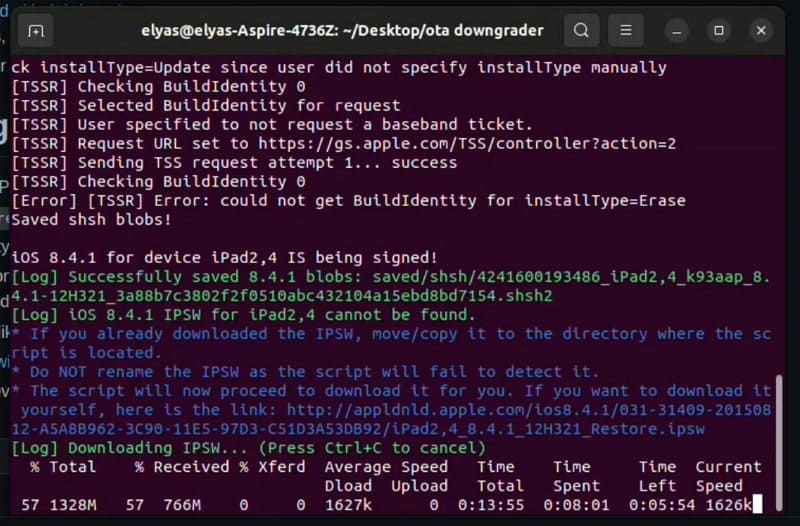
Teil 4. Häufige Probleme und Tipps zur Fehlerbehebung bei der Verwendung des OTA Downgrader
Der iPhone OTA Downgrader kann ein wertvolles Tool sein, um zu einer früheren Firmware-Version zurückzukehren. Allerdings können Benutzer während des Downgrading-Prozesses auf besondere Herausforderungen stoßen. Es ist wichtig, dass Sie auf mögliche Probleme vorbereitet sind und wissen, wie Sie sie lösen können. Im Folgenden finden Sie einige häufige Probleme, mit denen Benutzer konfrontiert werden können und wir geben Ihnen einen hilfreichen Tipp, wie Sie diese Probleme vermeiden können:
Mögliche Probleme mit dem OTA Downgrader
1. Kompatibilitätsprobleme
Das OTA Downgrader Tool unterstützt nur eine begrenzte Anzahl von Geräten. Für iOS-Geräte unterstützt es nur Geräte mit iOS 6.1.3 bis iOS 10.3.3. Außerdem unterstützt es auch ein Downgrade für iOS 6.1.3 oder 8.4.1.
2. Gerät wird nicht erkannt
Die OTA-Downgrader-Software wird möglicherweise nicht erkannt. Sie kann auch keine Verbindung mit dem Gerät des Benutzers herstellen. Dies verhindert, dass der Downgrade-Prozess fortgesetzt wird.
3. Zerstörung oder leicht Zerstörung
Während des Downgrades kann es zu einer falschen Firmware-Auswahl oder einer Unterbrechung kommen. Dies kann zu einer Zerstörung Ihres Gerätes führen. Dies führt dazu, dass das Gerät nicht mehr reagiert oder in einer Bootschleife stecken bleibt.
4. Inkompatibilität der Anwendung
Nach einem Downgrade funktionieren einige Anwendungen möglicherweise nicht mehr richtig. Ebenso können Apps aufgrund von Kompatibilitätsproblemen mit der älteren Firmware-Version abstürzen.
Hilfreicher Tipp
Es kann schwierig sein, Lösungen für die mit dem OTA Downgrader verbundenen Probleme zu finden. Der Hauptgrund dafür ist die Tatsache, dass es seit Jahren nicht mehr aktualisiert worden ist. Die beste Wahl, die Sie haben, ist also, eine Alternative zum OTA-Downgrade zu finden. Im nächsten Abschnitt können Sie ein erstaunliches Tool kennenlernen. Damit können Sie die iOS-Version Ihres Geräts ohne Jailbreak up- oder downgraden.
Teil 5. Alternative Methode zum Downgrade eines Geräts
Mit iOS 17 am Horizont ist der iOS OTA Downgrader nahezu nutzlos, da er nur iOS 10.3.3 als neueste iOS-Version unterstützt. Deshalb ist es wichtig, eine Lösung zu finden, die moderne Geräte für iOS-Downgrades unterstützt. Eine solche zuverlässige Alternative ist die Wondershare Dr.Fone Software.
Es handelt sich um eine etablierte und bewährte Software-Suite, die eine breite Palette von Funktionen bietet. Dazu gehören auch Funktionen zur Systemreparatur und zum Downgrade von iOS. Hier ist der Grund, warum Wondershare Dr.Fone als alternative Methode empfohlen wird:
- Wondershare Dr.Fone ist in der Lage, über 150+ iOS-Systemprobleme ohne Datenverlust zu beheben. Zu diesen Problemen gehören das Steckenbleiben beim Apple-Logo, eine Boot-Schleife, etc.
- Haben Sie das Passwort für Ihre Apple ID vergessen? Mit Wondershare Dr.Fone können Sie die Apple ID ganz einfach von Ihrem Gerät entfernen.
- Wenn Sie die neuesten Funktionen von iOS ausprobieren möchten, können Sie auf die neuesten iOS-Betaversionen aktualisieren.
- Sie unterstützt alle iOS-Versionen, einschließlich der neuesten iOS 17 Beta-Versionen. Außerdem funktioniert es mit allen iPhone-Modellen.
Schritt-für-Schritt-Anleitung zum Downgrade eines iPhone iOS mit Wondershare Dr.Fone
Hier finden Sie eine vereinfachte Anleitung zum Downgrade Ihres iOS-Geräts mit Wondershare Dr.Fone:
- Schritt 1: Navigieren Sie zu iOS Upgrade/Downgrade in Wondershare Dr.Fone
Beginnen Sie mit der Installation oder Aktualisierung von Wondershare Dr.Fone auf Ihrem Computer und starten Sie es. Wählen Sie hier "Systemreparatur" aus der "Toolbox", um fortzufahren. Klicken Sie auf "iPhone" als Ihr Gerät und tippen Sie auf dem folgenden Bildschirm auf "iOS Upgrade/Downgrade".

- Schritt 2: Verbinden Sie Ihr iOS-Gerät mit Wondershare Dr.Fone
Wählen Sie "iOS downgraden" und klicken Sie auf "Weiter", um den Prompt zu bestätigen. Hier müssen Sie Ihr iOS-Gerät mit dem Computer verbinden. Stellen Sie sicher, dass das von Ihnen verwendete Kabel original oder MFi-zertifiziert ist. Sobald Ihr Gerät erkannt wurde, wählen Sie die gewünschte Firmware aus, indem Sie auf "Herunterladen" davor klicken.

- Schritt 3: Herunterladen und Installieren der gewünschten Firmware
Warten Sie nun, bis die gewünschte Firmware heruntergeladen wurde. Klicken Sie nach dem Herunterladen auf "Jetzt reparieren", um den Installationsprozess der Firmware zu starten. Der Vorgang wird einige Zeit in Anspruch nehmen. Sobald er abgeschlossen ist, tippen Sie auf "Fertig", um den Vorgang zu beenden.

4.624.541 Personen haben das Tool bereits heruntergeladen.
Fazit
Abschließend haben wir die Welt des Downgrades von Geräten mit dem leistungsstarken iOS OTA Downgrader Tool erkundet. Da wir die Nachteile von Geräte-Updates kennen, haben wir die potenziellen Herausforderungen erkannt. Um solche Herausforderungen zu überwinden, haben wir nach einem alternativen Ansatz gesucht. Zum Glück haben wir mit Wondershare Dr.Fone eine zuverlässige und vertrauenswürdige Lösung gefunden.
Der OTA Downgrader kann zwar ein wertvolles Tool sein, aber er hat erhebliche Kompatibilitätsprobleme. Daher hat sich Wondershare Dr.Fone als eine ausgezeichnete Wahl erwiesen, die eine Vielzahl von Funktionen bietet. Es bietet einen sicheren und effektiven Weg zum Downgrade von Geräten. Dr.Fone hat sich als zuverlässiger Verbündeter für Millionen von Nutzern erwiesen, die ein Downgrade ihrer Geräte durchführen möchten.
Kategorien
Empfohlene Artikel
iPhone Probleme
- iPhone Hardware-Probleme
- iPhone-Tastaturprobleme
- iPhone-Kopfhörer-Probleme
- iPhone Touch ID funktioniert nicht
- Hintergrundbeleuchtung des iPhone reparieren
- Probleme mit der iPhone-Batterie
- iPhone Medien Probleme
- iPhone Mail Probleme
- Probleme beim iPhone Update
- iOS 19 oder iOS 26? Enthüllung der Geheimnisse von Apples kommendem Betriebssystem
- Software-Aktualisierung fehlgeschlagen
- iPhone hängt?
- Software-Update-Server konnte nicht kontaktiert werden
- iOS update Problem
- iPhone Verbindungs-/Netzwerkprobleme
- ● Daten verwalten & übertragen
- ● Daten wiederherstellen
- ● Bildschirm entsperren & aktivieren
- ● FRP-Sperre
- ● Die meisten iOS- und Android-Probleme beheben


























Julia Becker
staff Editor